Uporabite svoj Facebook zaupanja vreden račun, da zaobidete to težavo
- Če imate izpad strežnika Facebook in imate težave s pametnim telefonom, morda ne boste prejeli Facebookove kode za prijavo.
- Če obiščete uradno spletno mesto Down Detector, bi morali vedeti, kaj je narobe s strežnikom Facebook.
- Uporabite WhatsApp prek povezave za pozabljeno geslo kot alternativni medij za pridobitev varnostne kode za Facebook.
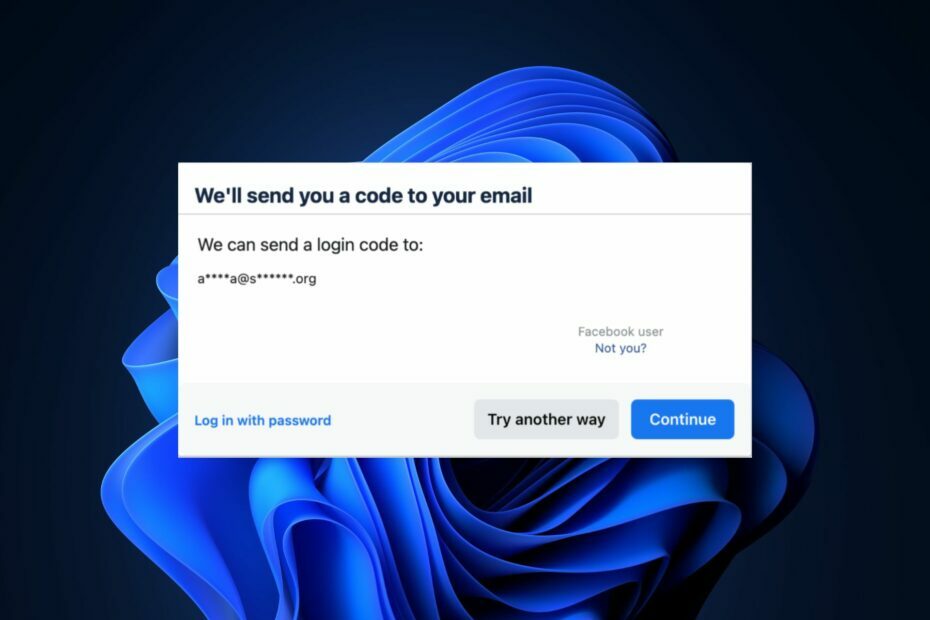
XNAMESTITE TAKO, DA KLIKNETE NA PRENOS DATOTEKE
- Prenesite Fortec in ga namestite na vašem računalniku.
- Zaženite postopek skeniranja orodja da poiščete poškodovane datoteke, ki so vir vaše težave.
- Desni klik na Začetek popravila tako da lahko orodje zažene algoritem za popravljanje.
- Fortect je prenesel 0 bralcev ta mesec.
Pridobivanje avtorizacijske kode, če poskušate prijavite se v svoj Facebook račun z drugim brskalnikom ali napravo je dodatna varnostna funkcija, ki pomaga zaščititi vaš račun. Toda nekateri naši bralci so poročali, da Facebook ne pošilja kode za prijavo.
Neskončno čakanje, da Facebook pošlje varnostno kodo, je lahko frustrirajuće in dolgotrajno. V tem članku vam bomo povedali, kako odpraviti težavo.
- Zakaj ne prejmem kode SMS od Facebooka?
- Kako lahko dosežem, da Facebook pošlje varnostno kodo?
- 1. Uporabite varnostna vprašanja
- 2. Uporabite svoj Facebook zaupanja vreden račun
- 3. Prejmite kodo prek WhatsAppa
Zakaj ne prejmem kode SMS od Facebooka?
Obstaja več razlogov, zakaj vaša koda SMS s Facebooka morda ne prejme. Spodaj je nekaj pogostih razlogov:
- Težave s strežnikom Facebook – Če obstajajo Težave s strežnikom Facebook, uporabniki morda ne bodo prejeli varnostnih kod za prijavo v svoje račune.
- Izpadi pri ponudniku e-pošte ali mobilnega omrežja – Vaš ponudnik e-pošte ali mobilnega omrežja ima morda izpade ali tehnične težave.
- Nepravilne poverilnice – Morda ste napačno vnesli svojo telefonsko številko ali e-poštni naslov, zaradi česar je Facebook poslal kodo za preverjanje na napačne poverilnice.
- Težave s pokritostjo – Če ste vi in vaš telefon na območju, kjer nimate signala GSM, boste imeli težave pri sprejemanju kode.
Zgoraj je navedenih nekaj možnih razlogov, zakaj uporabniki morda ne prejmejo Facebookovih varnostnih kod. Zdaj, ko veste, kaj povzroča težavo, nadaljujte s tem, kako jo odpraviti.
Kako lahko dosežem, da Facebook pošlje varnostno kodo?
Pomagalo bi, če bi razmislili o izvedbi naslednjih predhodnih pregledov:
- Prepričajte se, da ste na območju z veliko močjo signala telefona.
- Prepričajte se, da ste vnesli pravilno prejemanje telefonske številke ali e-poštnega naslova.
- Poskusite preveriti, ali ni težav s strežniki Facebook, tako da obiščete Uradna spletna stran detektorja navzdol.
- Prepričajte se, da ni težav z vašim ponudnikom omrežja in e-poštnim odjemalcem.
- Znova zaženite napravo.
Ko potrdite zgornja preverjanja, če imate druge načine, kako pridobiti varnostno kodo za Facebook, pojdite s katero koli od spodaj navedenih metod.
1. Uporabite varnostna vprašanja
- Pojdi na Facebook Prijava strani in kliknite na Pozabljeno geslo.
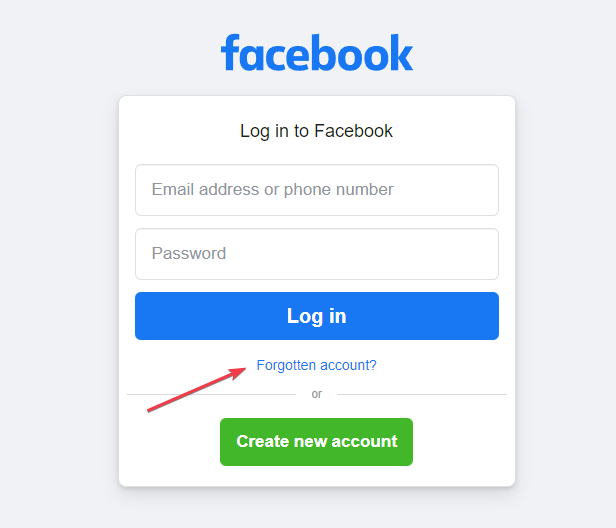
- Vnesite uporabniško ime ali telefonsko številko, da poiščete svoj Facebook račun.

- Nato izberite Varnostna vprašanja možnost.
- Nato izberite Odgovoril bom na svoje varnostno vprašanje možnost.

- Pravilno odgovorite na zastavljeno varnostno vprašanje in preusmerjeni boste na Resetiranje gesla strani.
- Zdaj nastavite novo geslo za svoj račun za dostop do njega.
Strokovni nasvet:
SPONZORIRANO
Nekaterih težav z osebnim računalnikom je težko rešiti, zlasti ko gre za manjkajoče ali poškodovane sistemske datoteke in repozitorije vašega sistema Windows.
Vsekakor uporabite namensko orodje, kot je npr Fortect, ki bo skeniral in zamenjal vaše pokvarjene datoteke s svežimi različicami iz svojega skladišča.
Ko lahko odgovorite na svoje varnostno vprašanje, lahko obnovite svoj Facebook račun, ne da bi prejeli kode poverilnic za prijavo.
2. Uporabite svoj Facebook zaupanja vreden račun
- V računalniku se pomaknite do profil računa bi radi okrevali.
- Kliknite na meni (tri pike) ikona pod naslovno fotografijo.
- Izberite Poiščite profil poročila podpornika.

- Izberite Nekaj drugega, nato kliknite Naslednji.
- Nato kliknite Obnovi ta račun in sledite navodilom na zaslonu, da dokončate postopek obnovitve.

Če želite uporabiti to metodo, morate zagotoviti potrebne podatke, da zagotovite, da račun pripada vam. Kodo za Facebook lahko dobite prek zaupanja vrednih stikov.
- Windows Task Scheduler ni uspel zagnati dejanja
- Kako enostavno popravim kodo napake Paramount 3005?
- ERR_UNKNOWN_URL_SCHEME: 7 načinov, kako to popraviti
3. Prejmite kodo prek WhatsAppa
- Pojdi k svojemu Facebook Prijava strani in kliknite na Pozabljeno geslo.
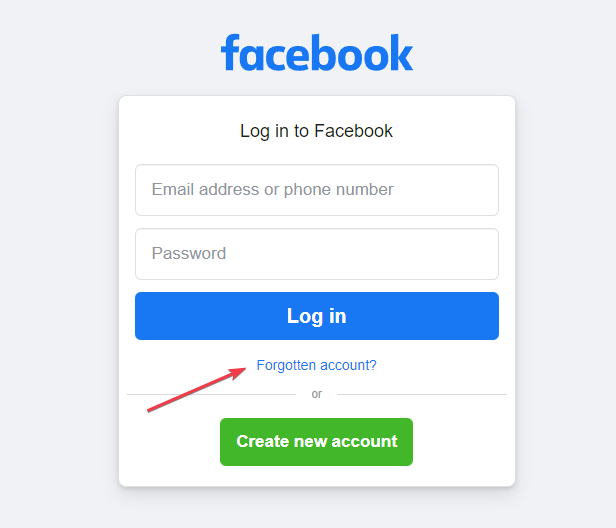
- V za to namenjen prostor vnesite svoje telefonska številka in kliknite na Iskanje.

- Če tvoj Facebook telefonska številka je registriran na WhatsApp, kliknite na Poskusite drugače.
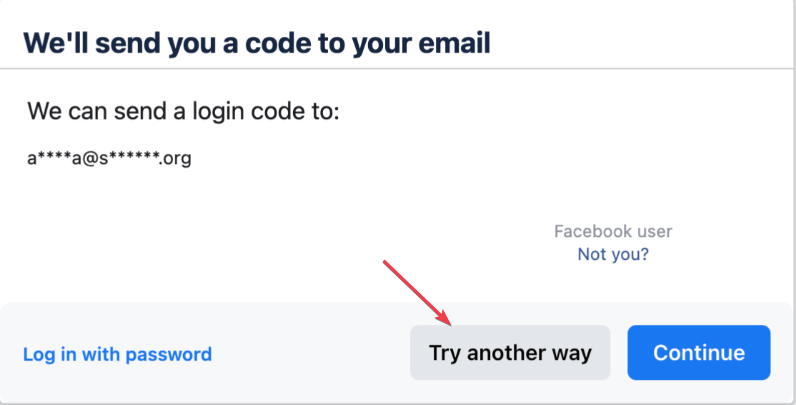
- Nato izberite Ponovno pošlji kodo v WhatsApp med razpoložljivimi možnostmi, nato pritisnite Nadaljuj.
- Nato preverite, ali je v vašem računu WhatsApp sporočilo Facebooka z vašo kodo.
- Ko ga najdete, vnesite šestmestno kodo v prostor na Facebook strani za prijavo in vrnili se boste v svoj račun.
Če želite uporabiti to metodo, morate zagotoviti svojo račun WhatsApp je aktiven in registriran z isto telefonsko številko kot vaš Facebook račun.
Zdaj bi morali najti svojo varnostno kodo v e-poštnem predalu ali mapi z neželeno pošto.
Nadalje, po uporabi katere koli metode, navedene v tem priročniku, če strežnik Facebook ni doživljate izpade, bi morali imeti možnost prejeti varnostno kodo in pridobiti dostop do svojega Facebooka račun.
Tudi, če je Aplikacija Facebook ne deluje na vašem računalniku, lahko poskusite prijava v vaš Facebook račun prek spletnih brskalnikov.
Če imate dodatna vprašanja ali predloge v zvezi s tem priročnikom, jih vljudno spustite v spodnji razdelek za komentarje.
Imate še vedno težave?
SPONZORIRANO
Če zgornji predlogi niso rešili vaše težave, se lahko vaš računalnik sooči s hujšimi težavami s sistemom Windows. Predlagamo, da izberete rešitev vse v enem, kot je Fortect za učinkovito odpravljanje težav. Po namestitvi samo kliknite Poglej in popravi in nato pritisnite Začetek popravila.
![Facebook: Oprostite, prišlo je do napake [Prijava / povezava]](/f/2dbbbb2b9ffb14f4ac47776b8ee52718.jpg?width=300&height=460)

![Video klic Facebook Messenger ne deluje [Android, iOS]](/f/ddb3fdcc4530d6a50dc66c6b1cbaae11.jpg?width=300&height=460)